电脑如何用OneNote提取图片中的文本|电脑使用OneNote识别图片中的文字的方法
更新日期:2024-03-21 06:56:09
来源:投稿
手机扫码继续观看

我们在工作中经常需要扫描文档、报告等,而扫描后是图片格式,并不能直接进行文字编辑。如果我们想要获取电脑中图片包含的文本信息,可以通过各种转换工具来实现。但是在Microsoft OneNote 2010中同样可以使用识别图片中的文字这一功能。
具体方法如下:
1、打开OneNote,点击“插入”菜单中的“屏幕剪辑”;
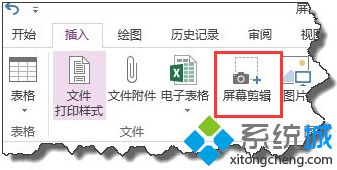
2、在图片上进行截取,也可直接使用快捷键Win+N;
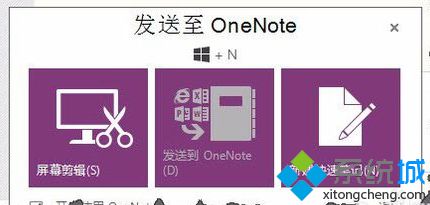
3、点击选择保存的位置,然后点击“发送至所选位置”;
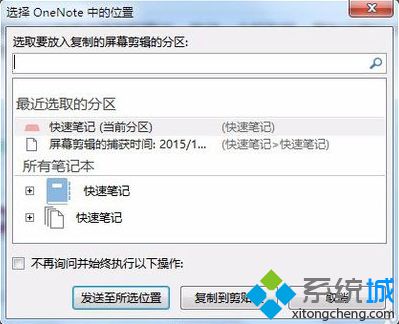
4、这时可以将剪辑的图片粘贴到OneNote中;
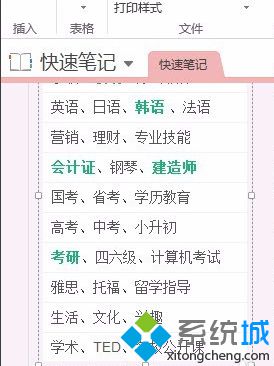
5、右击该图片,选择“复制图片中的文本”;
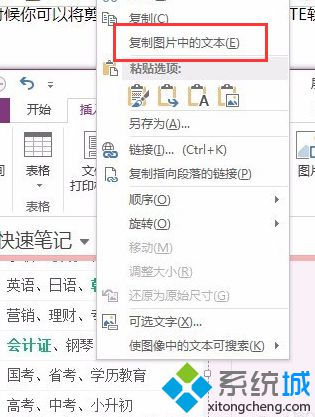
6、再右击其他位置,在粘贴选项中选择“只保留文本”选项;
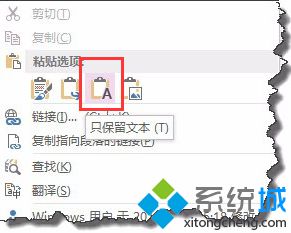
7、这时就可以获得图片中的文字。

以上就是电脑使用OneNote识别图片中的文字的方法。欢迎访问系统了解更多精彩内容。
该文章是否有帮助到您?
常见问题
- monterey12.1正式版无法检测更新详情0次
- zui13更新计划详细介绍0次
- 优麒麟u盘安装详细教程0次
- 优麒麟和银河麒麟区别详细介绍0次
- monterey屏幕镜像使用教程0次
- monterey关闭sip教程0次
- 优麒麟操作系统详细评测0次
- monterey支持多设备互动吗详情0次
- 优麒麟中文设置教程0次
- monterey和bigsur区别详细介绍0次
系统下载排行
周
月
其他人正在下载
更多
安卓下载
更多
手机上观看
![]() 扫码手机上观看
扫码手机上观看
下一个:
U盘重装视频












